- Ekran kaydedicisi
- Mac Video Kaydedici
- Windows Video Kaydedici
- Mac Ses Kaydedici
- Windows Ses Kaydedici
- Webcam Kaydedici
- Oyun Kaydedici
- Toplantı Kaydedici
- Messenger Çağrı Kaydedici
- Skype Recorder
- Kurs Kaydedici
- Sunum Kaydedici
- Chrome Kaydedici
- Firefox Kaydedici
- Windows'da ekran görüntüsü
- Mac'te ekran görüntüsü
İPhone'da Konuşmanın Nasıl Kaydedileceği Konusunda Öne Çıkan Kılavuz
 Yazar: Lisa Ou / 21 Kasım 2023 16:00
Yazar: Lisa Ou / 21 Kasım 2023 16:00İyi günler! Daha sonra ortağımla bir okul projesi için çevrimiçi bir toplantıda olacağım ve bazı önemli tartışmaları not etmem gerekiyor. Ancak hatırlanması gereken şeyleri manuel olarak yazmak zahmetli olduğundan, bunun yerine konuşmayı kaydetmeyi düşündüm. O yüzden sadece şunu sormak istiyorum: iPhone'umda bir konuşmayı nasıl kaydederim? Önerileriniz projeme yardımcı olacaktır.
iPhone'da ses veya video kaydetmek yaygındır, ancak hiç bir konuşmayı kaydetmeyi düşündünüz mü? İster telefon görüşmesinde ister fiziksel ortamda, konuşmalarınızı kaydederseniz elde edebileceğiniz birçok avantaj vardır. Bir toplantıda, derste, toplantıda ve hatta sevdiğiniz kişiyle tartıştığınız önemli şeyleri gözden geçirmenizi sağlar.
Bu nedenle, iPhone'da bir konuşmayı kaydetmenin en popüler tekniklerinden 3'ünü hazırladık. Aşağıda karşılaşacağınız her bölüm, kayıt sürecinde kafa karışıklığı ve zorluk yaşamanızı önleyecek bilgiler ve kapsamlı yönergeler içerecektir. Bu nedenle en uygun yöntemi seçin ve doğru talimatları uygulayın.
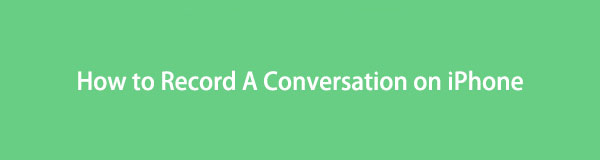

Rehber Listesi
Bölüm 1. Dahili Ekran Kaydediciyle iPhone'da Konuşma Nasıl Kaydedilir
Bir iPhone'da kayıt yapmanın resmi tekniği, yerleşik ekran kaydedicidir. Bu özellik, sesli veya görüntülü aramadaki konuşmalarınızı kaydetmenize olanak tanır. Başlıca avantajı, onu cihazınızda açmak ve kullanmak için herhangi bir şey yüklemenize veya indirmenize gerek olmamasıdır. Ayrıca kayıt sınırı yoktur, dolayısıyla ne kadar uzun olursa olsun konuşmayı kaydetmekte özgürsünüz. Ancak bunu yalnızca yeterli iPhone depolama alanınız olduğu sürece yapabilirsiniz.
Ancak bu yöntemi seçerseniz cihaz ekranının kayda dahil edilmesini bekleyebilirsiniz. Bu nedenle, görüntülü görüşme konuşmasını kaydeden kullanıcılar için çok etkilidir, ancak yalnızca ses isteyenler için değildir. Eğer ikincisiyseniz, bunun yerine aşağıdaki yöntemleri deneyin.
Yerleşik ekran kaydediciyle iPhone'da bir telefon görüşmesinin nasıl kaydedileceğini belirlemek için aşağıdaki basit talimatlara uyun:
1. AdımiPhone'unuzun kilidini açın ve parmaklarınızdan birini ekranın altından veya üstünden kaydırın. kontrol Merkezi Daha sonra ortaya çıkacak ve karo dahil olmak üzere özellikleri gösterecek. daire or kayıt simge. Ona dokunduğunuzda ekran kayıt seçenekleri daha sonra görünecektir.
2. AdımAlt kısımda, etkinleştirin Mikrofon cihazın görüşmenizi daha sonra almasına yönelik seçenek. Daha sonra tuşuna basın Kayda başla 3 saniyelik geri sayımın ardından kayda başlamak için sekmesine basın. Son olarak, görüşmenizi kaydetmek için bir telefon görüşmesi yapmaya devam edin.
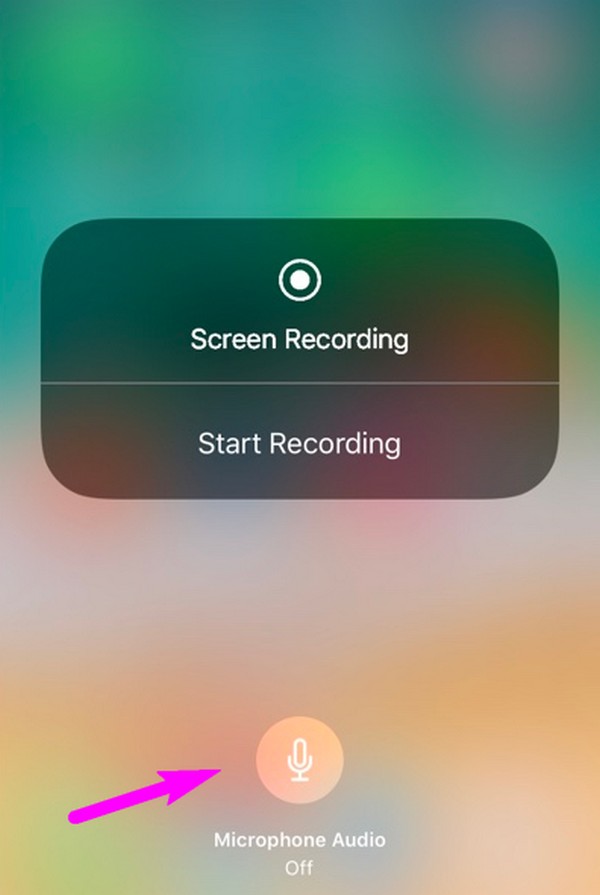
FoneLab Screen Recorder, Windows / Mac'te video, ses, çevrimiçi eğitim vb. Görüntüleri yakalamanıza olanak tanır ve boyutu kolayca özelleştirebilir, video veya sesi düzenleyebilir ve daha fazlasını yapabilirsiniz.
- Windows / Mac'te video, ses, web kamerası kaydedin ve ekran görüntüsü alın.
- Kaydetmeden önce verileri önizleyin.
- Güvenli ve kullanımı kolaydır.
Bölüm 2. Sesli Notlar Uygulamasıyla iPhone'da Konuşma Nasıl Kaydedilir
Önceki strateji gibi Sesli Notlar uygulaması da resmi iPhone kayıt yöntemlerinden biridir. Ancak bu sefer bu uygulama, sesli konuşmaları fiziksel bir ortamda kaydetmeye odaklanıyor. Telefon görüşmesi sırasında Sesli Notlar uygulamasına kayıt yapmak imkansız olduğundan, uygulamayı yalnızca iPhone dışında bir görüşmeyi kaydetmek için kullanabilirsiniz. Bunun bir örneği, daha önce de belirtildiği gibi, fiziksel ortamda yaptığınız tartışmadır. Ayrıca başka bir cihaz, hoparlörü etkinleştirilmiş bir telefon görüşmesi yapıyor ve siz konuşmayı kaydetmek için yalnızca iPhone Sesli Notunuzu kullanırsınız.
iPhone'da bir konuşmayı Sesli Notlar uygulaması aracılığıyla kaydetmek için aşağıdaki kesin olmayan prosedüre dikkat edin:
1. AdımSesli Notlar uygulaması görünene kadar iPhone Ana ekranınızda kaydırın. Uygulama arayüzünün görüntülenmesi için simgesine dokunun. Başka bir cihazda bir konuşma kaydediyorsanız hoparlörünün açık olduğundan ve kayıt yapacak iPhone'un yakınında olduğunuzdan emin olun.
2. AdımHer şey ayarlandıktan sonra, kırmızı daire simgesi Uygulamanın görüşmenizi kaydetmeye başlamasına izin vermek için ekranın altındaki Aramayı tamamladığınızda, kırmızı kare simgesi Bu, işlemi tamamlamak için kayıt düğmesinin yerini aldı. Kayıt uygulamada saklanacaktır.
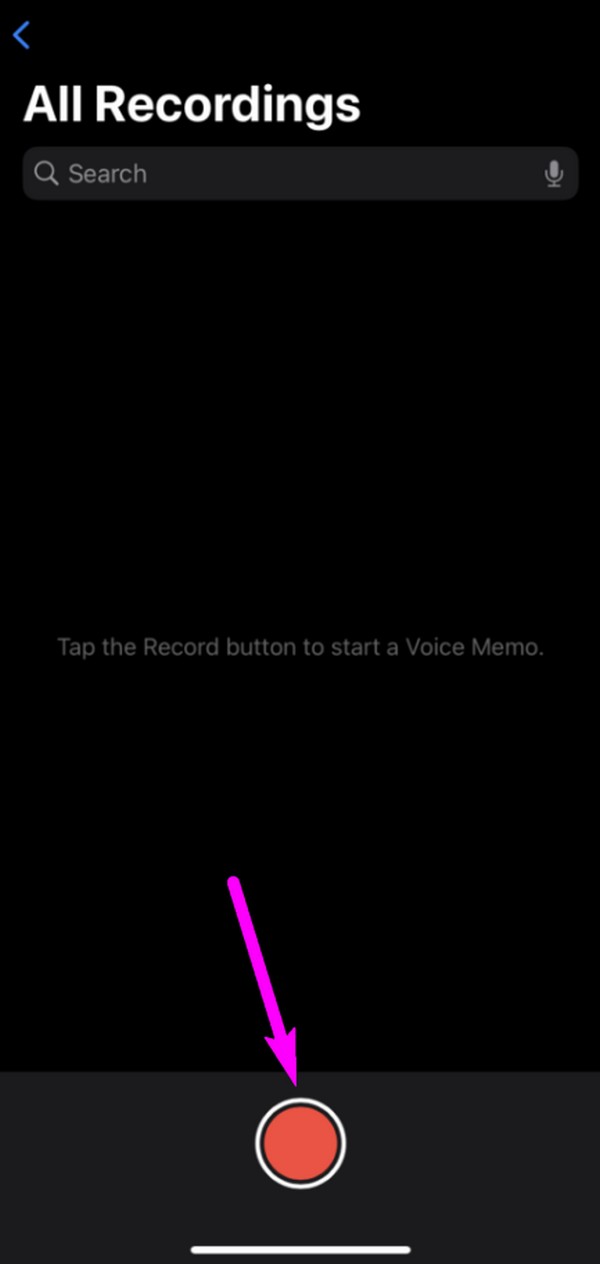
Sesli Notlar uygulamasına da tıpkı yerleşik ekran kaydedici gibi erişim sorunsuzdur, çünkü onu kullanmak için iPhone'a yalnızca birkaç kez dokunmanız yeterlidir. Ancak fark etmiş olabileceğiniz gibi, önceki yöntemlerin her ikisi de sınırlı özelliklere sahiptir ve yalnızca temel kullanım içindir. Daha fazla bilgi için sonraki tekniğe bakın.
Bölüm 3. FoneLab Ekran Kaydediciyi Kullanarak iPhone'da Konuşma Nasıl Kaydedilir
FoneLab Ekran Kaydedici, çeşitli senaryolarda kullanılabilecek çeşitli kayıt işlevleri sağladığından, kayıt için bilinen bir üçüncü taraf programıdır. İster cihaz ekranını ister yalnızca sesi yakalamak isteyin, bir iPhone'a kaydetmeyi içerir. Dolayısıyla konuşmalarınızı video, ses veya fiziksel ortamda belgelemek için etkili bir programdır, özellikle de bu araç bir telefon görüşmesinin ortasında bile kayıt yapılmasına olanak tanıdığından.
FoneLab Screen Recorder, Windows / Mac'te video, ses, çevrimiçi eğitim vb. Görüntüleri yakalamanıza olanak tanır ve boyutu kolayca özelleştirebilir, video veya sesi düzenleyebilir ve daha fazlasını yapabilirsiniz.
- Windows / Mac'te video, ses, web kamerası kaydedin ve ekran görüntüsü alın.
- Kaydetmeden önce verileri önizleyin.
- Güvenli ve kullanımı kolaydır.
Dahası, FoneLab Ekran Kaydedici Yukarıda belirtilenlerden daha fazlasını sunuyor. Telefon Kaydedicinin yanı sıra, aynı zamanda Video Kaydedici, Oyun KaydediciBilgisayarda , Pencere Kaydedici vb. Telefon Kaydedici bile destekliyor Android ekran kaydı, dolayısıyla macOS, Windows, iOS ve Android'iniz varsa bu aracı yüklemek avantajlı olacaktır.
kullanarak iPhone'da konuşmaları nasıl kaydedeceğinizi öğrenmek için aşağıdaki zahmetsiz adımları görüntüleyin. FoneLab Ekran Kaydedici:
1. AdımBilgisayarınızın tarayıcılarından birini açın ve FoneLab Ekran Kaydedici web sitesine giden yolu bulun. Bulunduktan sonra seçin Bedava indir yükleyici dosyasını kaydetmek için sol altta, ardından indirdikten sonra açın. Kurulumu ayarlamanız istenecektir, bu nedenle kayıt programını kısa süre içinde başlatmak için kurulumu hemen tamamlayın.
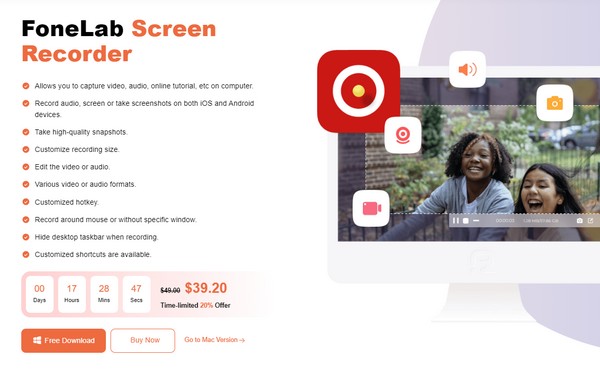
2. AdımKüçük Telefon kutusunu görmek ve seçmek için hemen program arayüzünün en sol kısmına ilerleyin. Aşağıdaki ekran cihaz türünüzü seçmenize izin verecektir; bu nedenle iOS Kaydedici seçenek. Daha sonra program, cihaz bağlantısı için talimatları sağlayacaktır. Bilgisayarınızın ve Mac'inizin aynı ağa bağlı olması gerektiğini unutmayın.
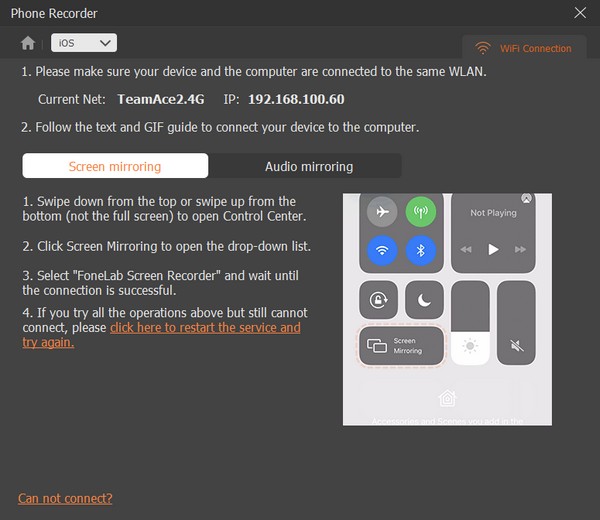
3. Adımarasında seçim yapabilirsiniz Ekran or Ses Yansıtmatercih ettiğiniz kayıt işlevinin talimatlarını izleyin. Bir video görüşmesi görüşmesi için Ekran Yansıtma'yı seçtiyseniz, İçeriği Kaydetme ve Ekran, Hoparlör vb. gibi beğendiğiniz seçeneklerin etkinleştirildiğinden emin olun. Son olarak, işaretleyin Rekor Görüşmeniz devam ederken iPhone'unuza kayıt yapmak için alttaki sekmeye tıklayın.
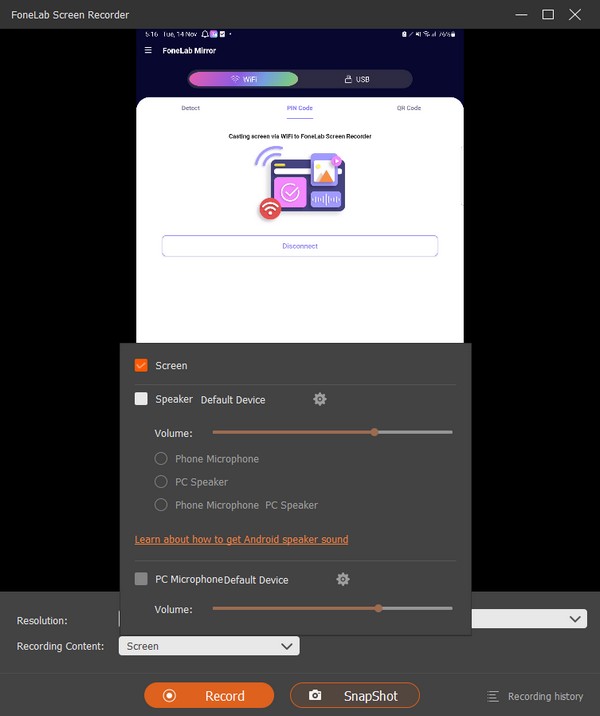
FoneLab Screen Recorder, Windows / Mac'te video, ses, çevrimiçi eğitim vb. Görüntüleri yakalamanıza olanak tanır ve boyutu kolayca özelleştirebilir, video veya sesi düzenleyebilir ve daha fazlasını yapabilirsiniz.
- Windows / Mac'te video, ses, web kamerası kaydedin ve ekran görüntüsü alın.
- Kaydetmeden önce verileri önizleyin.
- Güvenli ve kullanımı kolaydır.
Bölüm 4. iPhone'da Konuşmanın Nasıl Kaydedileceği Hakkında SSS
1. Bir telefon görüşmesini iPhone'uma gizlice nasıl kaydederim?
Birçok kayıt özelliği, uygulama ve program, bir telefon görüşmesi sırasında konuşmayı kaydettiğinizde karşı hattaki kişiye bildirim gönderir. Bunu yapmayan kanıtlanmış bir yöntem istiyorsanız FoneLab Ekran Kaydedici programını kullanın. Bu kayıt aracı, diğer hattaki cihaza haber vermeden iPhone'unuzdaki her şeyi kaydedecektir. Bu nedenle istediğiniz zaman, ne kadar süre isterseniz kaydedin.
2. iPhone için ücretsiz bir kayıt uygulaması var mı?
Evet var. Sesli Notlar uygulamasını ücretsiz bir iPhone kaydedici olarak kullanabilirsiniz. Yerleşik olduğundan, başlangıçtan itibaren cihazda otomatik olarak mevcut olduğundan, onu kullanmak için herhangi bir ödeme yapmanıza veya herhangi bir şey satın almanıza gerek yoktur.
Umarım iPhone'unuza video kaydetme konusunda bazı yararlı bilgiler edinebilmişsinizdir. Bunun gibi daha bilgilendirici makaleler için lütfen şuraya erişin: FoneLab Ekran Kaydedici internet sayfası.
FoneLab Screen Recorder, Windows / Mac'te video, ses, çevrimiçi eğitim vb. Görüntüleri yakalamanıza olanak tanır ve boyutu kolayca özelleştirebilir, video veya sesi düzenleyebilir ve daha fazlasını yapabilirsiniz.
- Windows / Mac'te video, ses, web kamerası kaydedin ve ekran görüntüsü alın.
- Kaydetmeden önce verileri önizleyin.
- Güvenli ve kullanımı kolaydır.
iPhone'unuza bir konuşma kaydederken bilmeniz gereken tek şey bu. Sadece önerilen tekniklere güvenin ve diğer belirsiz yöntemleri bulmak için internette araştırma yaparak zaman kaybetmekten kaçının.
